Fjerne Google Chrome Critical Error (Virus Fjernelsesguide) - Gratis Instruktioner
Google Chrome Critical Error fjernelsesguide
Hvad er Google Chrome Critical Error?
Google Chrome Critical Error – et andet eksempel på teknisk support svindel
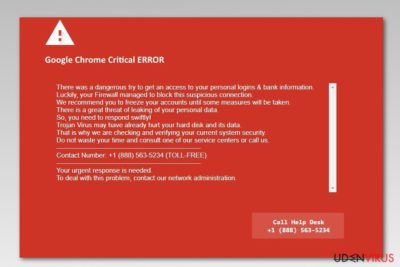
Google Chrome Critical Error er en falsk advarsel, der kan vises på Chrome, hver gang du surfer på nettet. Den røde side ligner en legitim advarsel om farlige steder. Denne gang giver den imidlertid vildledende oplysninger om trusler mod personlige oplysninger og opfordrer indtrængende til at ringe til deres “Help Desk”.
Google Chrome Critical Error virus er et teknisk svindelnummer, der tilhører gruppen af kritisk FEJL svindelnumre, der er rettet mod Internet Explorer, Microsoft Edge og Mozilla Firefox-browserne. Derfor er Chrome-brugere også i målgruppen for tech support scammers.
Ligesom mange andre onlinesvindelnumre har denne Google Critical Error også til formål at narre brugere til at ringe til falske teknikere på grund af en computerinfektion eller mulige trusler mod deres private oplysninger. Skaberne af dette svindelnummer bruger +1(888)-562-5234 telefonnummeret. Sikkerhedsspecialister fra Los Virus advarer dog om, at svindlere måske bruger utallige andre tal.
For det meste støder brugerne på den røde skærm for Google Chrome Critical Error, når deres maskiner er inficeret med adware. Dette annonceinficerede program, som måske er kommet til systemet i et softwarepakke, kan også:
- omdirigere til andre kommercielle eller potentielt farlige websteder
- vise annoncer, pop-ups eller bannere;
- lave tilfældige tekster om til hyperlinks;
- give falske shopping tilbud eller rabatter
- sprede malware-ladede annoncer.
Hovedopgaven for dette potentielt uønskede program er imidlertid at åbne den ramte browsers fane og vise den følgende fejlmeddelelse i Google Chrome Critical Error:
Google Chrome Critical ERROR
There was a dangerous try to get an access to your personal information & bank information.
Luckily, your Firewall managed to block this suspicious connection.
We recommend you to freeze your accounts until some measures will be taken.
There is a great threat of leaking of your personal data.
So, you need to respond swiftly!
Trojan Virus may have already hurt your hard disk and its data.
That is why we are checking and verifying your current system security.
Do not waste your time and consult one of our service centers or call us.Contact number + 1 (888) 563-5234 (TOLL-FREE)
Your urgent response is needed.
To deal with this problem, contact our network administration.
Men hvis du ringer til skaberne af Google Chrome Critical Error, får du problemer. Svindlerne vil måske sælge dig ubrugelig sikkerhedssoftware, få fjernadgang til din pc, installere malware eller stjæle personlige oplysninger. Så ring ikke til dem!
Hvis omdirigeringer til dette websted fortsætter, skal du straks fjerne Google Chrome Critical Error adware. Husk på, at denne PUP kan være kommet til systemet som en browserudvidelse eller et program, så systemundersøgelse er nødvendig.
Du kan dog hurtigere fjernelsen af Google Chrome Critical Error ved at scanne systemet med FortectIntego eller en anden anti-malware-software. Efter scanningen anbefaler vi stærkt at nulstille Google Chrome.
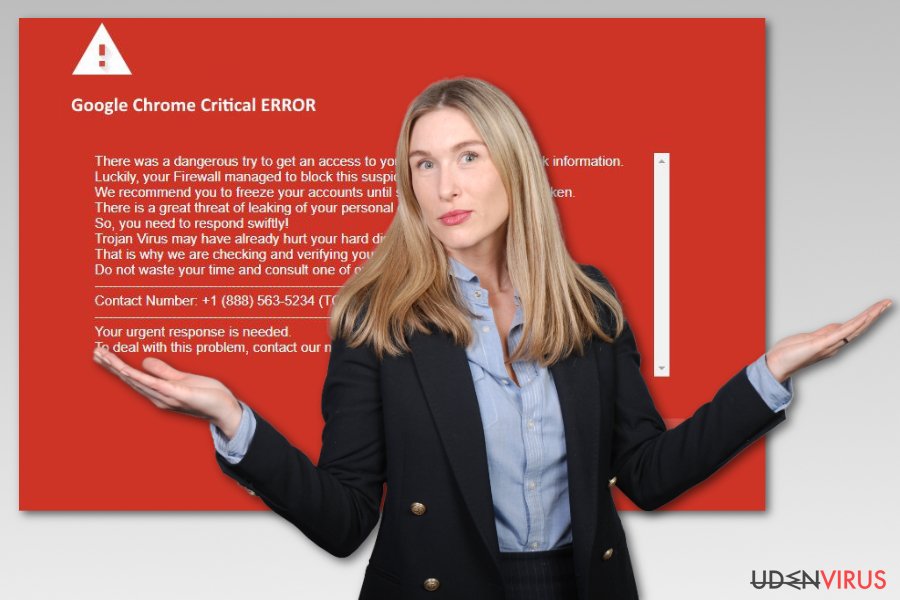
Adware spredes med gratis programmer
Den PUP, der er ansvarlig for omdirigeringer til Chrome Critical Error, spredes som et valgfrit komponent i freeware eller shareware pakker. Dette annonce-understøttede program kommer ind i systemet, når brugere installerer den nødvendige app under Hurtige/Standard indstillinger, som ikke åbent beskriver disse tredjepartsapplikationer.
Brugere kan dog undgå infiltrering fra uønskede apps, hvis de skifter til Avancerede/Brugerdefinerede indstillinger, der gør det muligt at overvåge installationsprocessen og afvise installation af tredjepartsapps.
Slip af med Google Chrome Critical Error trojan
Omdirigeringer til teknisk support svindel stopper, når du fjerner Google Chrome Critical Error virus fra den berørte maskine. For at gøre dette har du to muligheder. Den første foreslår at finde og fjerne adwaren manuelt ved at følge nedenstående trin.
Den anden metode til fjernelse af Google Chrome Critical Error er enklere end den første. Det kræver at du får dig et anti-malware-program og scanner enheden med det opdaterede værktøj. Nulstilling af browseren anbefales også.
Du kan fjerne virus skade med hjælp af FortectIntego. SpyHunter 5Combo Cleaner og Malwarebytes er anbefalede til at finde potentielt uønskede programmer, og viruser med alle deres filer og registrer oplysninger, der er relaterede til dem.
Manuel Google Chrome Critical Error fjernelsesguide
Fjern Google Chrome Critical Error fra Windows systemer
Følg disse trin for at eliminere svindel fra Google Chrome Critical Error tech support fra Windows maskinen:
-
Klik på Start → Control Panel → Programs and Features (hvis du er Windows XP bruger, klik på Add/Remove Programs).

-
Hvis du er Windows 10 / Windows 8 bruger, så højreklik i det nederste venstre hjørne af skærmen. Når Quick Access Menu kommer frem, vælg Control Panel og Uninstall a Program.

-
Afinstallér Google Chrome Critical Error og relaterede programmer
Se her efter Google Chrome Critical Error eller ethvert andet nyligt installeret mistænkeligt program -
Afinstallér dem og klik på OK for at gemme disse ændringer

Fjern Google Chrome Critical Error fra Mac OS X systemet
-
Hvis du bruger OS X, klik på Go knappen i øverste venstre hjørne af skærmen, og vælg Applications.

-
Vent indtil du ser Applications mappen og se efter Google Chrome Critical Error eller et andet mistænkeligt program på den. Højreklik nu på hver af disse poster, og vælg Move to Trash.

Fjern Google Chrome Critical Error fra Microsoft Edge
Nulstil Microsoft Edge indstillinger (Metode 1):
- Start Microsoft Edge app'en og klik på More (tre prikker i øverste højre hjørne af skærmen).
- Klik på Settings for at åbne flere muligheder.
-
Når Settings vinduet dukker op, skal du klikke på Choose what to clear knappen under Clear browsing data muligheden.

-
Her skal du vælge alt du vil fjerne, og klikke på Clear.

-
Nu skal du højreklikke på Start knappen (Windows-logoet). Her skal du vælge Task Manager.

- Når du er i Processes fanen, så søg efter Microsoft Edge.
-
Højreklik på den og vælg Go to details muligheden. Hvis du ikke kan se Go to details, skal du klikke på More details og gentag forrige trin.


-
Når Details fanen kommer op, skal du finde alle poster med Microsoft Edge navnet i dem. Højreklik på hver af dem, og vælg End Task for at afslutte disse poster.

Nulstilling af Microsoft Edge browser (Metode 2):
Hvis metode 1 ikke har hjulpet dig, skal du bruge den avancerede Edge reset metode.
- Bemærk: du har brug for at sikkerhedskopiere dine data, før du benytter denne metode.
- Find denne mappe på din computer:
C:\Users\%username%\AppData\Local\Packages\Microsoft.MicrosoftEdge_8wekyb3d8bbwe. -
Vælg hver post, der er gemt i den, og højreklik med musen. Derefter Delete muligheden.

- Klik på Start knappen (Windows-logoet) og skriv window power i Search my stuff linjen.
-
Højreklik på Windows PowerShell posten og vælg Run as administrator.

- Når Administrator: Windows PowerShell vinduet dukker op, skal du indsætte denne kommandolinje efter PS C:\WINDOWS\system32> og trykke på Enter:
Get-AppXPackage -AllUsers -Name Microsoft.MicrosoftEdge | Foreach {Add-AppxPackage -DisableDevelopmentMode -Register $($_.InstallLocation)\AppXManifest.xml -Verbose}
Når disse trin er færdige, skal Google Chrome Critical Error fjernes fra din Microsoft Edge browser.
Fjern Google Chrome Critical Error fra Mozilla Firefox (FF)
-
Fjern farlige udvidelser
Åbn Mozilla Firefox, klik på menu ikonet (øverste højre hjørne) og vælg Add-ons → Extensions.
-
Vælg her Google Chrome Critical Error og andre tvivlsomme plugins Klik på Remove for at slette disse poster

-
Nulstil Mozilla Firefox
Klik på Firefox menuen øverst til venstre, og klik på spørgsmålstegnet. Her skal du vælge Troubleshooting Information.
-
Nu vil du se Reset Firefox to its default state beskeden med Reset Firefox knappen. Klik på denne knap flere gange og afslut Google Chrome Critical Error fjernelse.

Fjern Google Chrome Critical Error fra Google Chrome
Afinstallér mistænkelige tilføjelser og nulstil Google Chrome for at stoppe omdirigeringer til webstedet for teknisk support svindel:
-
Slet ondsindede plugins
Åbn Google Chrome, klik på menu ikonet (øverste højre hjørne) og vælg Tools → Extensions.
-
Vælg her Google Chrome Critical Error og andre ondsindede plugins, og vælg papirkurven for at slette disse poster.

-
Klik på menuen igen og vælg Settings → Manage Search engines under Search sektionen.

-
Når du er i Search Engines..., fjern da ondsindede søgesider. Du bør kun efterlade Google eller dit foretrukne domænenavn.

-
Nulstil Google Chrome
Klik på menuen øverst til højre af din Google Chrome og vælg Settings. -
Scroll ned til slutningen af siden og klik på Reset browser settings.

-
Klik på Reset for at bekræfte denne handling og fuldføre Google Chrome Critical Error fjernelse.

Fjern Google Chrome Critical Error fra Safari
-
Fjern farlige udvidelser
Åbn Safari webbrowseren og klik på Safari i menuen i det øverste venstre hjørne af skærmen. Når du har gjort dette, vælg Preferences.
-
Vælg her Extensions og se efter Google Chrome Critical Error eller andre mistænkelige poster. Klik på Uninstall knappen, for at fjerne hver af dem.

-
Nulstil Safari
Åbn Safari browseren og klik på Safari i menusektionen i det øverste venstre hjørne af skærmen. Vælg her Reset Safari....
-
Nu vil du se et detaljeret dialogvindue, fyldt med nulstillingsmuligheder. Alle disse muligheder er sædvandligvis markeret, men du kan specificere, hvilken en af dem du ønsker at nulstille. Klik på Reset knappen for at færdiggøre Google Chrome Critical Error fjernelsesproces.

Efter afinstallation af dette potentielt uønskede program, og efter at have ordnet hver af dine webbrowsere, anbefaler vi dig at scanne dit pc-system med et velrenommeret anti-spyware program. Dette vil hjælpe dig med at slippe af med Google Chrome Critical Error spor i registreringsdatabasen, og vil også identificere relaterede parasitter eller mulige malware infektioner på din computer. Til dette kan du benytte vores top-rated malware remover: FortectIntego, Malwarebytes eller Malwarebytes.




























